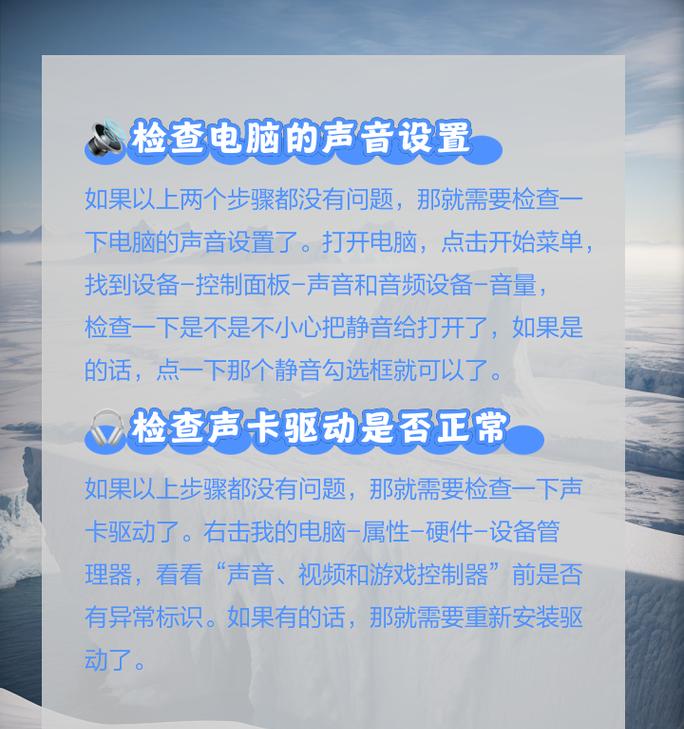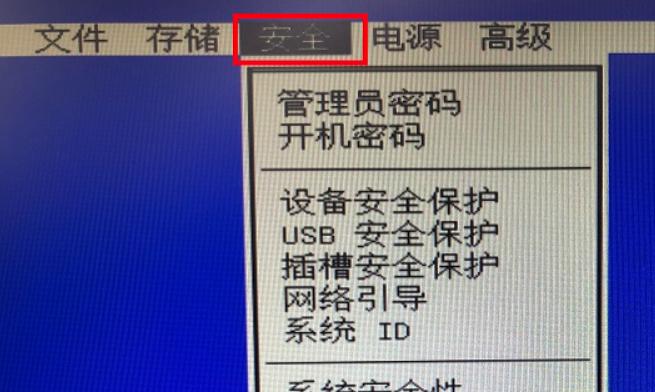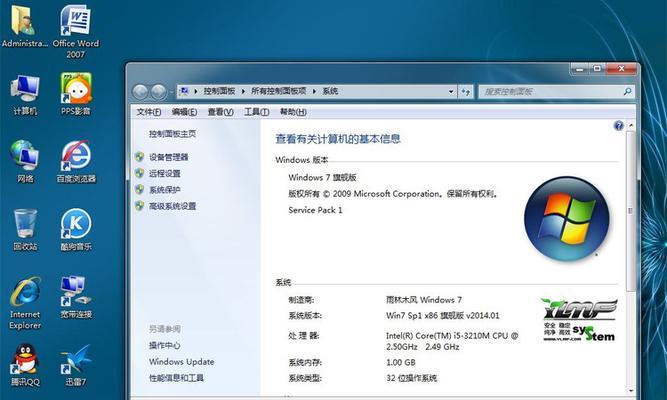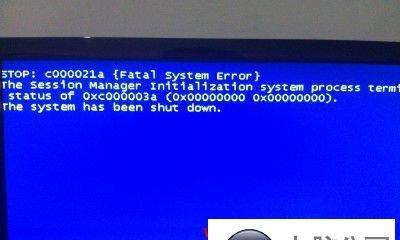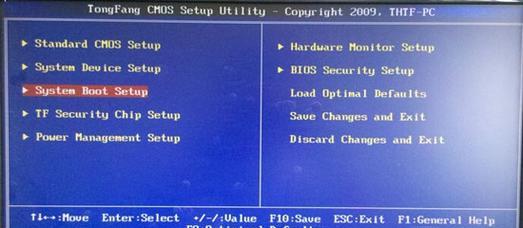如何查看电脑系统配置?系统配置信息在哪里查看?
- 家电常识
- 2025-03-31
- 4
在日常使用电脑的过程中,我们经常会需要查看系统配置信息,以确定是否满足某些软件或游戏的运行需求,或进行硬件升级的规划。在本文中,我们将详细介绍如何查看电脑的系统配置信息,并提供多角度的拓展内容,帮助用户全面理解和掌握这一技能。
一、开机后查看系统配置的基础信息
1.1利用系统自带工具
几乎所有的现代操作系统都自带系统信息查看工具,用户可以在无需安装第三方软件的情况下获取基础系统配置信息。
Windows系统
在Windows系统中,用户可以通过以下步骤查看系统配置:
1.右键点击“此电脑”图标,选择“属性”。系统会直接显示处理器类型、内存大小等信息。
2.或者,点击“开始”菜单,选择“运行”,在运行框中输入`msinfo32`,然后点击“确定”或者按回车键。系统信息界面会提供更详尽的系统信息。
macOS系统
在苹果的macOS系统中,可以通过“关于本机”快速查看系统配置:
1.点击屏幕左上角的“苹果菜单”,选择“关于本机”。
2.弹出的窗口中会列出处理器、内存、启动盘等多项信息。
1.2查看CPU和内存信息
对于更具体的CPU和内存信息,用户可以根据所使用的系统,进入以下界面进行查看:
Windows系统
在“任务管理器”中查看:
1.同时按下`Ctrl+Shift+Esc`键,打开任务管理器。
2.在“性能”选项卡里,可以看到CPU、内存、硬盘、网络等的使用情况及详细信息。
macOS系统
在“系统信息”中查看:
1.点击屏幕左上角的“苹果菜单”,选择“关于本机”。
2.在弹出的窗口内点击“系统报告”来查看更详尽的硬件信息。
1.3显卡信息的查看方法
不同系统查看显卡信息的方法略有不同:
Windows系统
在显卡制造商提供的管理软件中查看是最为准确的方式,例如NVIDIA的“NVIDIA控制面板”或AMD的“AMDRadeon设置”。没有这些工具的情况下,可以通过“设备管理器”进行查看:
1.右键点击“此电脑”,选择“管理”。
2.在“计算机管理”窗口中,选择“设备管理器”,然后展开“显示适配器”,双击需要查询的显卡项,查看其属性。
macOS系统
查看显卡信息:
1.点击屏幕左上角的“苹果菜单”,选择“关于本机”。
2.点击“系统报告”按钮,然后在系统报告中选择“图形/显示器”来查看显卡信息。
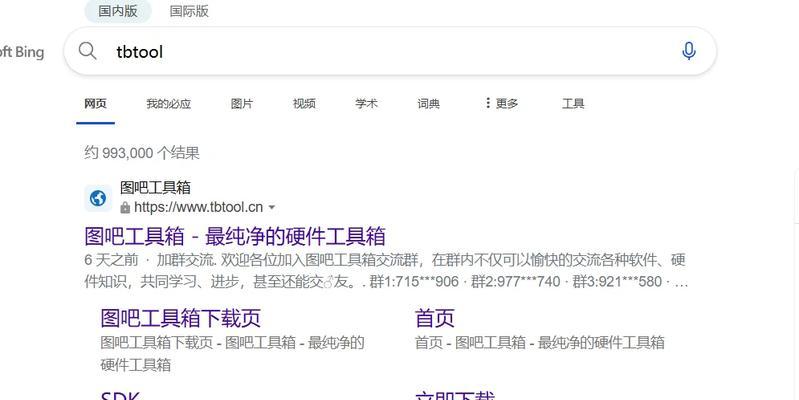
二、使用第三方软件详细查看系统配置
当用户需要更深入或专业的硬件信息时,第三方软件可以帮助我们获取。这类软件通常提供更为详尽的硬件信息,以及比系统自带工具更直观的数据展示。
2.1CPU-Z
CPU-Z是一款非常著名的系统信息检测工具,能对处理器、内存、主板和显卡等进行全面的检测。其优势在于细致、专业地展示了硬件的每一个参数,但需要注意的是,它仅限于Windows平台。
2.2Speccy
Speccy是另一个流行的硬件信息检测工具,由CCleaner的开发者提供。它具有简洁的用户界面,可以快速查看电脑的详细配置信息,支持Windows与macOS两大平台。
2.3AIDA64
AIDA64是一款更为专业和全面的系统诊断工具,支持Windows、macOS和Linux三个操作系统。它除了提供常规的硬件检测外,还具备性能测试、硬件监控和软件审计等功能。
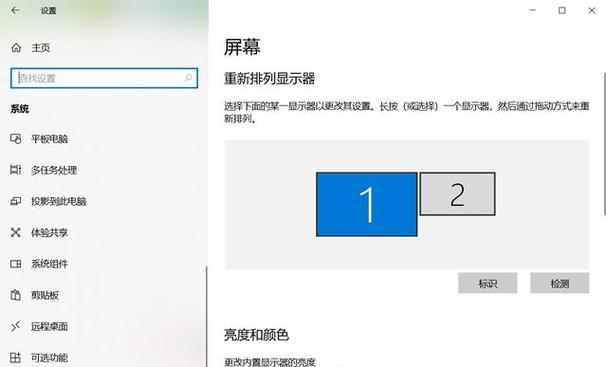
三、进行硬件升级前的系统配置查看
在考虑对电脑进行硬件升级之前,了解当前系统配置是十分必要的。无论是增加内存、更换硬盘还是升级显卡,都需要根据现有的配置信息做出合理的选择。使用上述工具和方法查看系统配置,可帮助用户避免不匹配的情况发生,从而提高升级后的性能和兼容性。
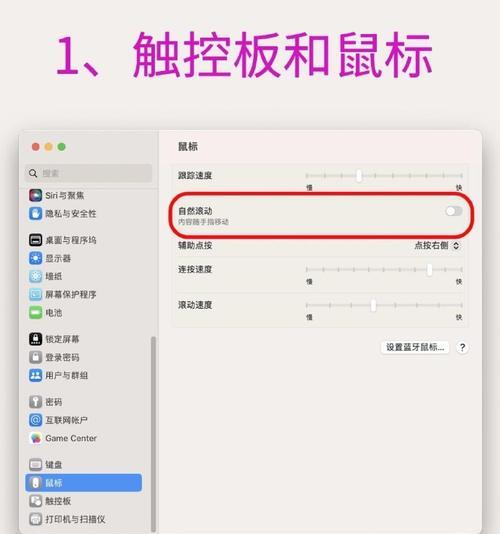
四、拓展系统配置的重要性
系统配置信息不仅仅是一个或一系列数字的简单罗列,它实际上关系到电脑运行的效率、稳定性,以及未来是否能够顺利运行新软件等问题。了解系统的基本配置可以帮助用户更好地管理自己的计算机资源,避免因资源不足或不匹配而造成的问题。
五、常见问题与解决方案
问题一:为什么不同工具查看到的系统配置信息差异这么小?
不同的系统工具和第三方软件可能会使用不同的检测方法,因此显示的信息细节上会有所差异,但总体来说,核心信息应该是一致的。如果差异较大,可以考虑更新软件至最新版本或重新检测。
问题二:查看系统配置后如何根据需求升级硬件?
查看系统配置后,你可以根据需求选取合适型号的硬件,最好是与现有系统兼容的品牌和型号。CPU升级时需要考虑主板支持的接口类型,内存升级时需要注意主板支持的最大容量和频率,显卡升级时则需考虑电源功率和机箱空间等因素。
问题三:电脑系统配置低,应该怎么优化?
如果系统配置较低,可以尝试进行系统清理或升级硬件。系统清理包括卸载不必要的软件、清除系统垃圾等,以释放资源。硬件升级则需要根据查看到的系统配置来决定是增加内存、升级硬盘还是更换显卡等。
六、结论
通过本文详尽的介绍,我们相信您已经掌握了如何在Windows或macOS系统中查看电脑的系统配置信息,无论是使用系统自带工具还是第三方软件。系统配置信息的准确获取对于日常使用和未来升级都具有重要的指导意义。希望这些方法和建议能帮助您更高效地管理和优化您的个人电脑。
版权声明:本文内容由互联网用户自发贡献,该文观点仅代表作者本人。本站仅提供信息存储空间服务,不拥有所有权,不承担相关法律责任。如发现本站有涉嫌抄袭侵权/违法违规的内容, 请发送邮件至 3561739510@qq.com 举报,一经查实,本站将立刻删除。!
本文链接:https://www.nfrmczp.cn/article-7853-1.html